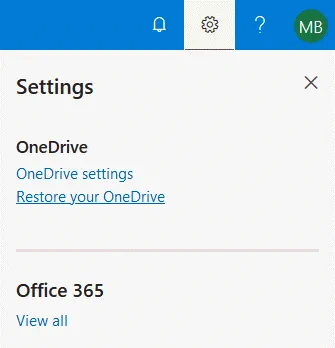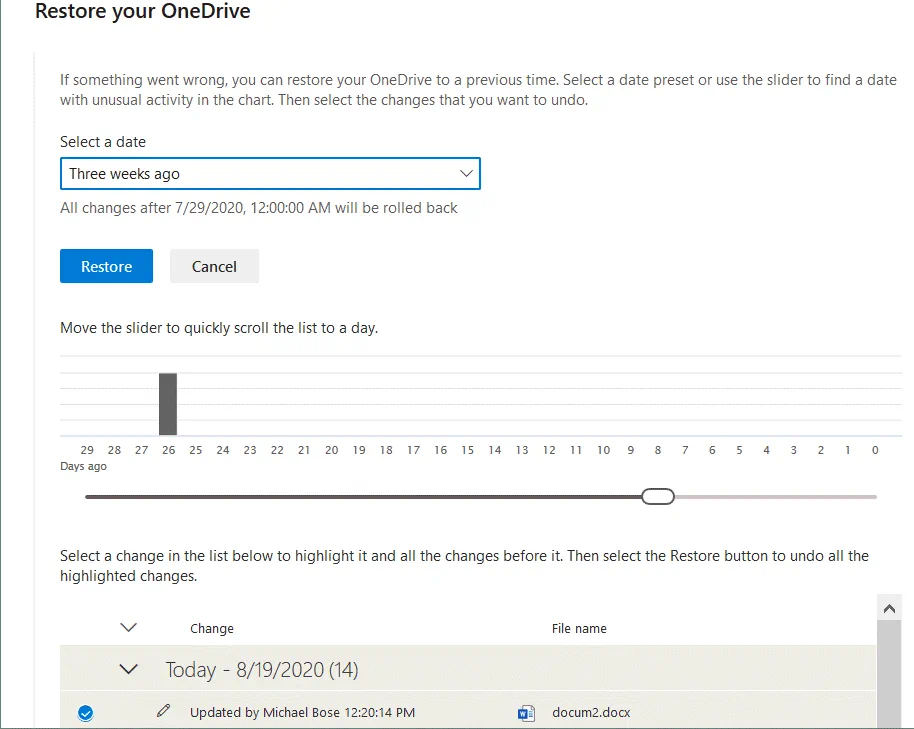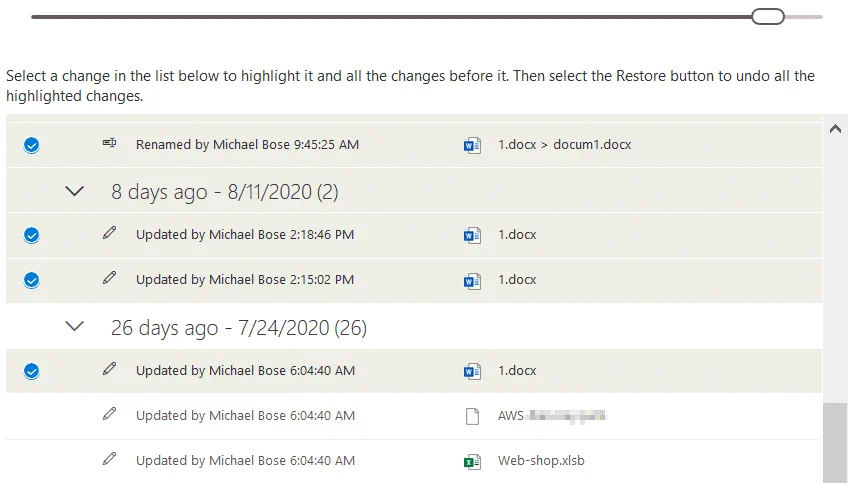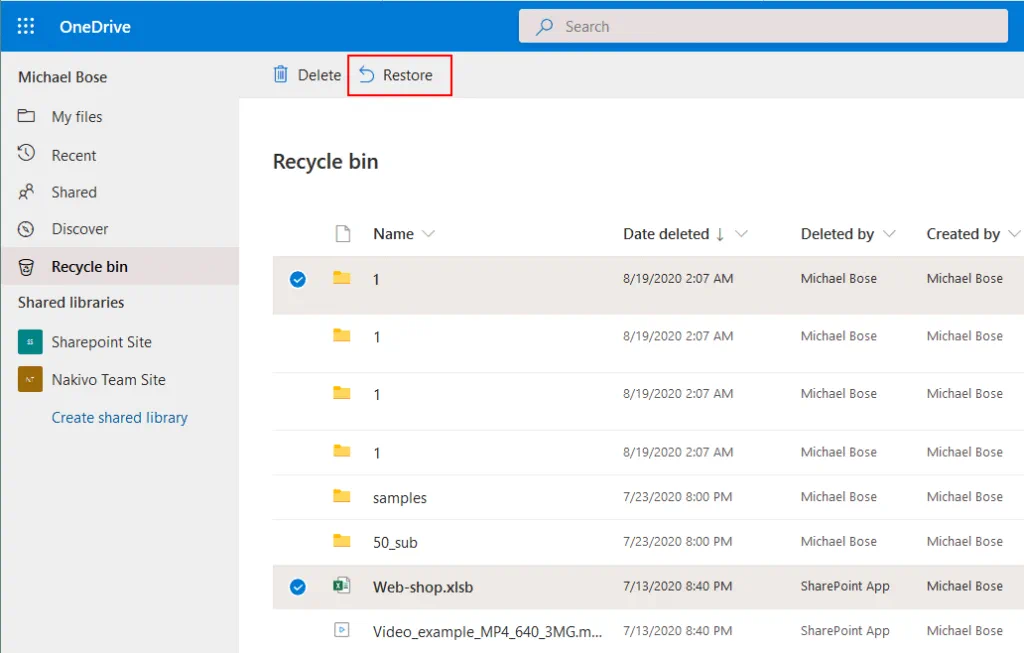OneDrive es un servicio de almacenamiento en la nube desarrollado por Microsoft para almacenar y compartir archivos. Aunque OneDrive es un servicio de almacenamiento en la nube altamente confiable, a veces los archivos almacenados en OneDrive pueden corromperse o eliminarse, o pueden guardarse cambios no deseados en ellos. En tales situaciones, los usuarios deben poder recuperar los archivos necesarios. Afortunadamente, OneDrive proporciona una función integrada que puede ayudar a los usuarios a restaurar archivos a una fecha y hora anteriores. Esta publicación de blog explica cómo restaurar archivos de OneDrive a versiones anteriores para usuarios de Office 365.
¿Cómo restaurar archivos de OneDrive a una versión anterior?
Vamos a ver cómo puedes restaurar versiones anteriores de archivos almacenados en OneDrive.
- Inicia sesión en Office 365 usando tu cuenta de Microsoft. En este ejemplo, estoy usando una cuenta de Microsoft 365 para organizaciones.
- Haz clic en OneDrive en la lista de aplicaciones en línea de Microsoft Office 365.
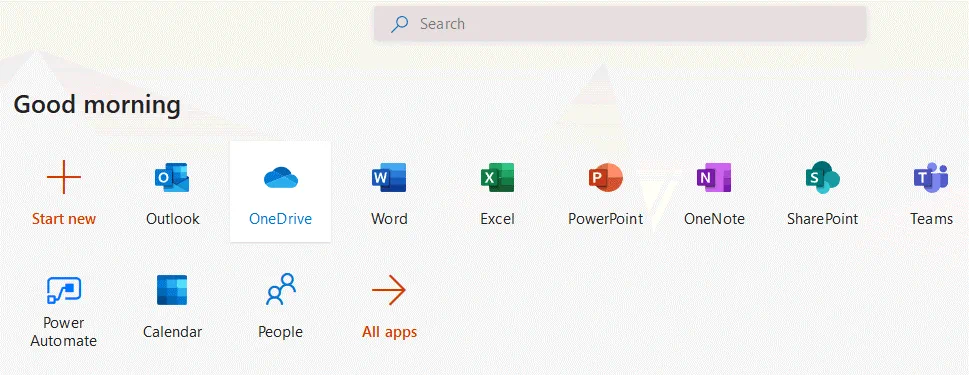
- Abre Mis archivos y ve a la carpeta con el archivo que deseas restaurar a una versión anterior. En este ejemplo, estoy restaurando docum1.docx a una versión anterior después de que se escribieran cambios no deseados en el archivo. El tamaño del archivo docum1.docx es de 11.0 KB. El historial de versiones está disponible para todos los tipos de archivo
- Haz clic derecho en el archivo y, en el menú contextual, haz clic en Historial de versiones.
Nota: La versión de archivos debe estar activada por el administrador de Office 365.
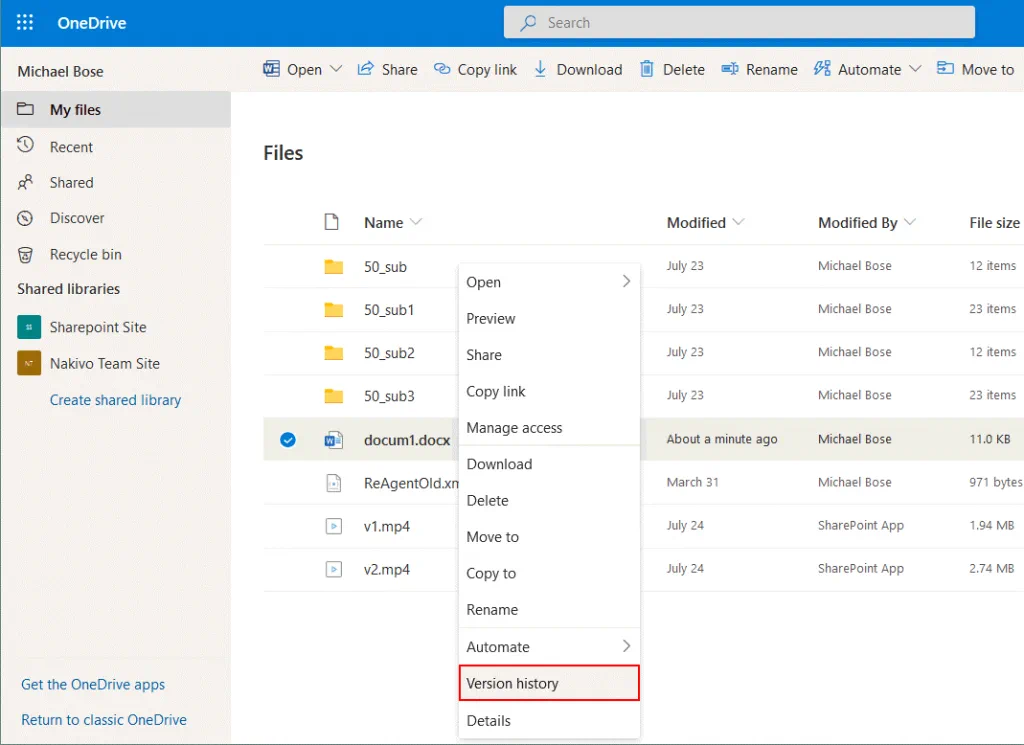
- En la ventana que se abre, se muestran todas las versiones disponibles del archivo con información sobre la fecha de modificación, el usuario que modificó el archivo y el tamaño del archivo. Selecciona la versión del archivo que deseas restaurar, haz clic derecho en la versión necesaria del archivo y, en el menú contextual, haz clic en Restaurar. En este ejemplo, quiero restaurar la versión 4.0 de nuestro archivo docum1.docx (modificado hace 23 minutos). Como puedes ver en la captura de pantalla a continuación, hay 5 versiones principales del archivo que se pueden restaurar. Después de restaurar la versión del archivo necesaria, la versión actual del archivo se convierte en una versión anterior.
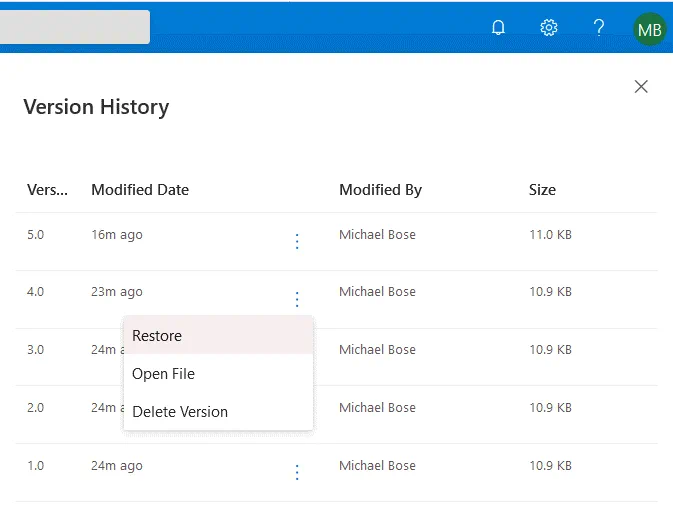
- Después de hacer clic en el botón Restaurar, la versión 4.0 de nuestro archivo se restaura a la versión 6.0 y la versión original 4.0 se conserva. Puedes hacer clic derecho en la versión restaurada y abrir el archivo (en este caso, se debe instalar la versión compatible de Microsoft Word en tu computadora). El tamaño del archivo de la versión 4.0 es el mismo que el tamaño del archivo de la versión 6.0.
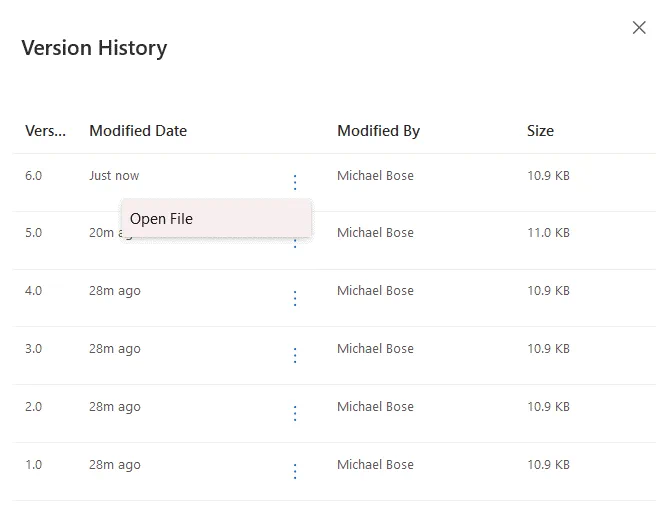
- Vuelve a la lista de archivos almacenados en OneDrive y haz clic en el archivo que has restaurado a la versión necesaria. Un archivo docx seleccionado se abre en Microsoft Word Online en una nueva pestaña de tu navegador web. El archivo se restaura a la versión necesaria y puedes continuar trabajando con este archivo. La capacidad de restaurar versiones anteriores se conserva después de que se complete la operación de restauración del archivo actual.
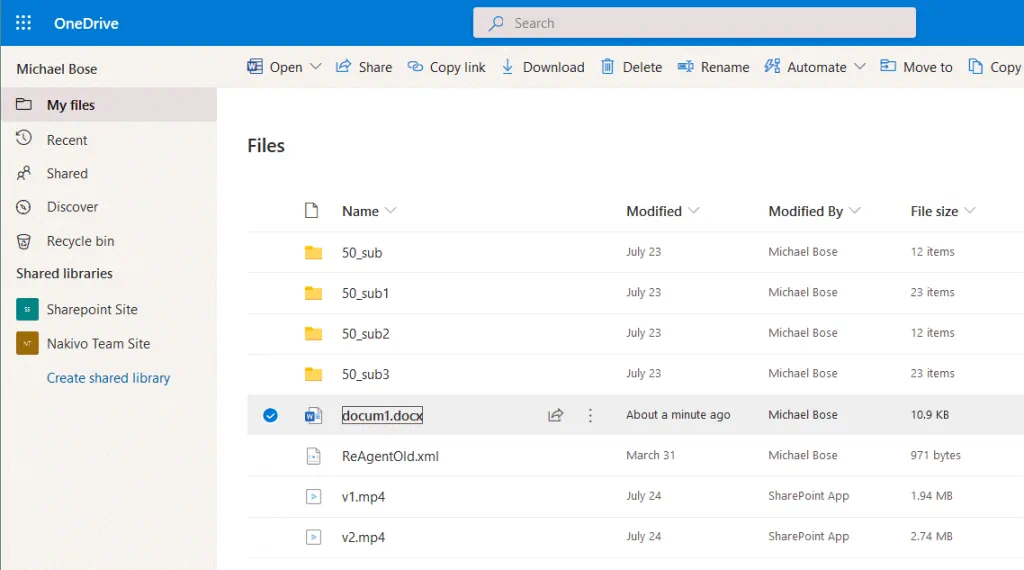
Restauración de archivos usando el cliente de escritorio de OneDrive
También puedes restaurar versiones anteriores de archivos en máquinas Windows en las que esté instalada la aplicación de escritorio de OneDrive. Los archivos pueden restaurarse directamente en el Explorador de Windows utilizando la opción de Historial de versiones que está disponible en las versiones más recientes de Windows y OneDrive.
- Abre la carpeta de OneDrive en el Explorador de Windows y encuentra un archivo que deba restaurarse a una versión anterior.
- Haz clic con el botón derecho en el archivo y, en el menú contextual, haz clic en Historial de versiones.
- En la lista de historial de versiones, selecciona la versión del archivo necesaria, haz clic en los tres puntos y haz clic en Restaurar.
Nota: No puedes restaurar varios archivos simultáneamente a versiones anteriores.
Restauración de archivos utilizando aplicaciones de Office 365
Puedes abrir documentos de Office almacenados en OneDrive en aplicaciones en línea de Office 365, como Word Online, Excel Online y PowerPoint Online utilizando un navegador web. Puedes ver los cambios y abrir la versión del archivo necesaria en estas aplicaciones.
Para verificar las versiones disponibles de un documento, abre el documento almacenado en OneDrive en la aplicación asociada (por ejemplo, abre un archivo doc o docx en Word Online, xlsx en Excel Online, y así sucesivamente).
Luego ve a Archivo > Información > Historial de versiones. En la captura de pantalla a continuación puedes ver este menú en Microsoft Word Online.
En nuestro ejemplo, un documento se abre en Word Online en un navegador web. En el panel derecho, puedes seleccionar la versión del archivo necesaria y cambiar a la versión deseada. Los cambios están marcados en el documento en el área de trabajo principal de la ventana. Puedes hacer clic en Guardar una copia o Restaurar (el botón Restaurar no se muestra para la última versión del archivo).

Cómo Restaurar OneDrive
También es posible restaurar todo OneDrive. Esto puede ser útil si la mayoría de los archivos están corruptos o eliminados.
Abre tu página de OneDrive en un navegador web. En la esquina superior derecha, haz clic en el icono de Configuración y, en el menú de Configuración, haz clic en Restaurar tu OneDrive.
Se abre la página de Restaurar OneDrive. Selecciona una fecha a la cual deseas restaurar OneDrive en el menú desplegable:
- Ayer
- Hace una semana
- Hace tres semanas
- Fecha y hora personalizadas
A continuación puedes ver un gráfico para detectar la máxima actividad en la escritura de datos en OneDrive y un control deslizante para seleccionar la fecha necesaria para la recuperación.
Debajo del gráfico, debes seleccionar los cambios que deseas deshacer. Se muestran los usuarios que realizaron cambios en los archivos y la hora del cambio.
Cuando se selecciona el estado necesario para restaurar, haz clic en el botón Restaurar.
¿Por cuánto tiempo puede un usuario recuperar archivos si se eliminan en una cuenta personal de OneDrive?
Las versiones anteriores de un archivo se almacenan durante 30 días en OneDrive y se pueden recuperar durante este período de 30 días. Si se utiliza una cuenta personal de OneDrive, los usuarios pueden restaurar versiones de OneDrive y es posible restaurar 25 versiones de archivos. El número de versiones que se pueden recuperar depende de la configuración de la biblioteca para las cuentas de Office 365 para organizaciones. El período de retención máximo para almacenar archivos eliminados en la papelera de reciclaje antes de que se eliminen permanentemente es de 93 días para las cuentas de Office 365 para organizaciones. Este período se puede configurar a un valor menor por los administradores de Office 365. Los elementos eliminados se conservan durante un mínimo de tres días en la papelera de reciclaje.
¿Cómo Restaurar Archivos de OneDrive que Han Sido Eliminados?
Cuando eliminas un archivo en OneDrive, el archivo se elimina en todos los dispositivos porque la sincronización entre el almacenamiento local de dispositivos y el almacenamiento en la nube está habilitada (cuando hay una conexión a Internet disponible). Es por eso que es posible que no puedas restaurar archivos eliminados de la carpeta de OneDrive en otro dispositivo. Los archivos eliminados se pueden restaurar desde la papelera de reciclaje en la interfaz web de OneDrive.
Para restaurar archivos eliminados de la papelera de reciclaje de OneDrive, abre la página de OneDrive en un navegador web. En el panel izquierdo de la ventana, haz clic en la papelera de reciclaje. Se muestra una lista de archivos eliminados con información sobre la hora de eliminación, el nombre de usuario y la ubicación original. Selecciona los archivos y carpetas que deseas recuperar y haz clic en el botón Restaurar.
Cómo Restaurar Microsoft OneDrive Excedido
Cuando se excede el límite de almacenamiento en OneDrive, tu cuenta de OneDrive se congela. Puedes solucionar este problema mediante dos métodos.
Compra más almacenamiento mediante el pago de un plan de suscripción que proporcione más espacio de almacenamiento. Después de pagar por una nueva suscripción, puede tomar hasta 24 horas para activar un plan de suscripción y descongelar tu cuenta de OneDrive.
Elimina algunos archivos para liberar espacio de almacenamiento en OneDrive. Abre la interfaz web de OneDrive para iniciar sesión, ingresar credenciales y seleccionar Descongela tu cuenta para acceder temporalmente a tus archivos. Después de eso, tus archivos en OneDrive serán de solo lectura hasta que limpies el espacio en disco. Tienes 30 días para eliminar algunos archivos para desbloquear tu OneDrive congelado. Elimina archivos innecesarios. Los archivos importantes pueden descargarse en un disco local y luego puedes eliminarlos. Si no limpias el espacio de almacenamiento en OneDrive dentro de los 30 días, tu cuenta de OneDrive se congelará nuevamente sin la posibilidad de usar la opción de descongelamiento. En este caso, solo puedes enviar una solicitud al equipo de soporte de Microsoft.
Si no accede a su cuenta de OneDrive en un año, su cuenta de OneDrive se congelará incluso si usa otros servicios de Office 365. Para evitar la congelación, debe iniciar sesión en la interfaz web de OneDrive al menos una vez al año o estar activo en OneDrive con el cliente de escritorio de OneDrive. Mantenga un ojo en el espacio de almacenamiento utilizado en OneDrive para evitar exceder el límite de almacenamiento y congelar su cuenta. Si las carpetas en su computadora están sincronizadas con OneDrive, desmarque algunas carpetas grandes para evitar que se sincronicen.
Conclusión
Esta publicación de blog ha explicado cómo restaurar el límite excedido de Microsoft OneDrive y cómo restaurar archivos de OneDrive a versiones anteriores. Hay opciones nativas para restaurar archivos de OneDrive que fueron editados o eliminados. El número de versiones que se pueden restaurar con las capacidades integradas de OneDrive es limitado. Si desea tener más opciones para restaurar archivos de OneDrive, utilice software de copia de seguridad dedicado y realice copias de seguridad de datos de Microsoft Office, incluido el almacenamiento de OneDrive. NAKIVO Backup & Replication es una solución de protección de datos universal que puede realizar copias de seguridad de datos en servidores locales y en la nube.
Source:
https://www.nakivo.com/blog/how-to-restore-microsoft-onedrive-files/